如何手动备份 WordPress 网站
已发表: 2022-06-30每个人都希望他们的网站能够顺利运行。 但没有人能幸免于意外。 黑客、编码不良的插件、有故障的硬盘驱动器或人为错误可能会通过破坏或删除数据来破坏您的网站。
幸运的是,有一个简单的解决方案——备份。 简而言之,备份是所有媒体文件、插件、主题文件、设置和数据库的完整副本。 如果出现问题,始终可以将您的 WordPress 站点恢复到进行备份的位置。
继续阅读有关如何手动备份 WordPress 网站的完整概述。
为什么 WordPress 备份很重要
拥有一个恢复点可以为您省去很多麻烦,因为在事故发生后修复站点并不总是可能的。 该站点可能被严重感染,因此扫描和清理所有受影响的文件毫无意义。 在这种情况下,使用备份更容易将站点恢复到其原始状态。
上面的示例只是您的站点可能发生的一种情况,因此强烈建议至少每周进行一次备份。 频率主要取决于您拥有什么样的网站。 虽然小型低活动博客不需要大量备份,但在线商店必须每天甚至每小时备份一次,以免丢失与新订单相关的信息。 此外,在更新或添加新的 WordPress 插件之前进行备份是有利的,因为它们可能会破坏您的网站。
在危急情况下没有备份可能会严重损害您的业务,如果不完全破坏它。 数据丢失很不方便。 这也意味着您需要从头开始重建您的网站。 当您的网站不可用时,这涉及额外的时间和潜在收入的损失,更不用说信誉损失了。
黄金法则是在不同的地方至少有 3 个服务器外备份。 这些可以是任何云存储解决方案,如 OneDrive 或 Google Drive、USB 闪存驱动器、便携式 SSD,甚至是您的电子邮件帐户——只需确保为其加注星标或在其上贴上重要标签。 您可以轻松访问以下载备份的任何地方都可以很好地存储它们。
自动与手动备份
如今,wordpress.org 上有许多旨在自动进行备份的插件。 这绝对是一个很好的方法,但并不理想。 大多数此类插件会占用您的磁盘空间来存储备份。 如果您的磁盘空间有限,或者您的托管公司向您收取磁盘空间使用费——每周备份,更不用说每天备份,这可能不是一个好的解决方案,非常昂贵。
此外,如果包含本地备份的服务器崩溃,您将无法使用它们进行恢复,因为它们将与其他数据一起丢失。 最后,如果您决定坚持上述 3 备份规则,则可能无法自动执行此过程,因为缺少与某些远程目标的集成——或者在使用 SSD 或 USB 闪存驱动器的情况下。
另一方面,手动备份每次要进行备份时都需要登录服务器。 这可能很乏味,但手动备份可以通过更高程度的控制获得回报——您可以复制特定文件夹或文件,或进行仅数据库备份。
通常,插件仅有助于进行完整站点备份,但是市场上有一些像 iThemes BackupBuddy 也允许进行仅数据库备份。
此外,如果您刚刚对您的网站进行了相当大的更新,并且下一次自动备份计划在 5 天内进行,那么手动备份是必须的。 如果在这 5 天内网站或服务器发生问题,您不能冒失去进度的风险。
理想情况下,自动备份应在需要时与手动备份相结合。 这将确保您的网站在每次更新后都受到充分保护。
虽然自动备份通常很容易在插件菜单或服务器仪表板中配置,但了解如何手动备份 WordPress 站点非常重要。
如何使用 SFTP 手动备份 WordPress 网站
SFTP 代表安全文件传输协议或 SSH 文件传输协议——它是一种用于远程访问和管理文件的网络协议。 在手动备份方面,我们可以使用它来访问托管网站的服务器并复制整个网站或某些文件夹。
第一步是下载并安装 SFTP 客户端。 最普遍的是 WinSCP 或 Filezilla,但您可以选择任何您喜欢的软件,因为在大多数情况下,此类软件具有相似的界面和功能。
安装 SFTP 客户端后,您需要获取连接到服务器的凭据 — SFTP 服务器主机名、用户名、密码和端口。 如果您还没有凭据,可以通过联系您的托管公司的支持人员来获取它们。
默认情况下,SFTP 使用端口 22,因此您可以使用它,除非您的托管公司另有指定。 在您实际连接到 SFTP 服务器之前,您可能会看到类似的内容(下图为 WinSCP):

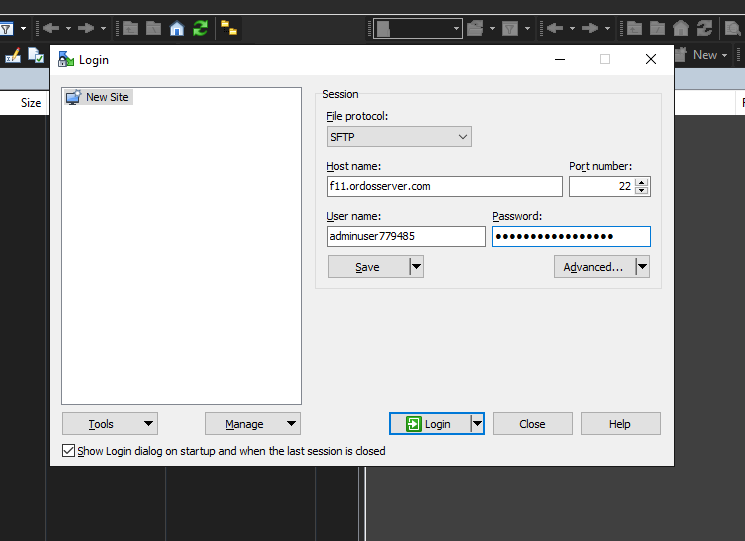
连接到服务器后,您将看到两个面板,分别代表本地计算机(左侧)和远程服务器(右侧)上的文件:
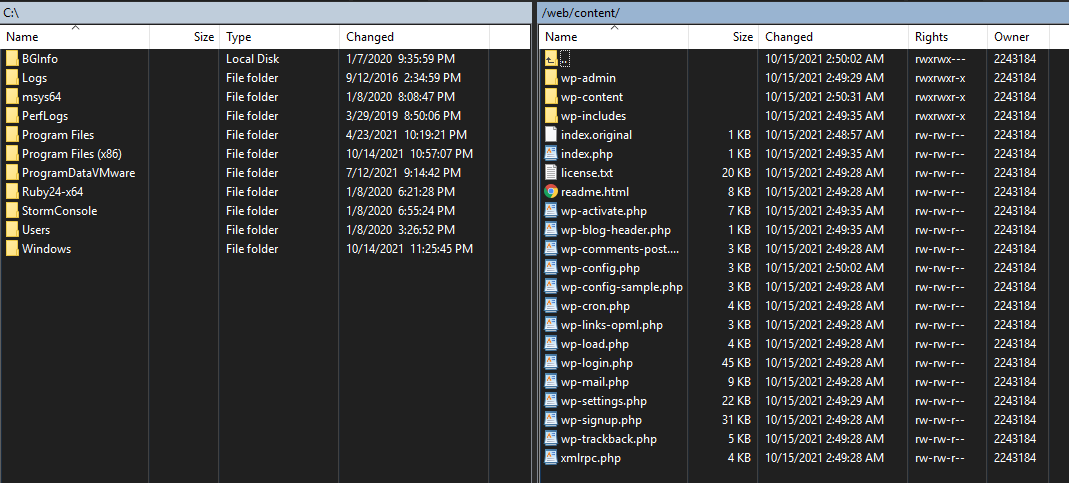
根据您的服务器文件结构,您的 WordPress 安装可能位于不同的目录中。 在我们的示例中,它是 /web/content,但在许多情况下,它可以在 /public_html 中找到。
通过选择此目录中的所有文件夹和文件并将它们拖到左侧面板上的文件夹中,您可以手动备份您的 WordPress 网站。

复制所有文件后,您可以将文件夹重命名为“website.tld - mm.dd.yyyy”格式以跟踪所有备份。
由于完整站点备份的大小可能很大,因此还建议通过压缩来压缩它们。 此外,拥有一个文件可以更轻松、更快速地将其发送到远程目的地。
如何使用 phpMyAdmin 手动备份 WordPress 网站
phpMyAdmin 是一个基于 Web 的工具,用于管理 MySQL 数据库。 此方法用于进行仅数据库备份,但如果您的网站崩溃,它们与完整站点备份一样重要——它们包含各种设置、帖子、页面、评论和许多其他确保您的站点正常工作并正确显示信息的东西。
访问它的确切方式可能因您的托管公司或控制面板而异,但通常它是一个链接或按钮,可将您直接带到 phpMyAdmin 菜单。
主页的片段:
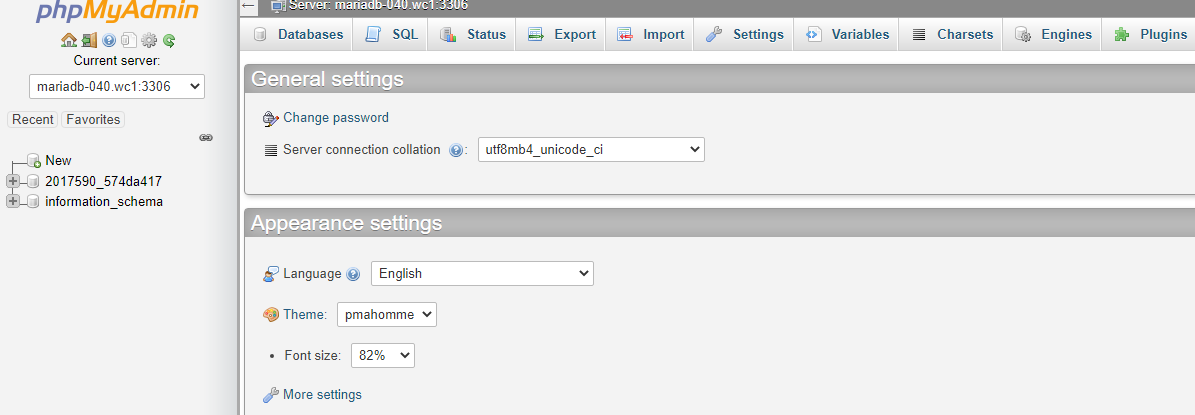
可以对存储在服务器上的所有数据库进行备份——只需导航到标题菜单上的“导出”选项卡; 对于特定于数据库的备份,从左侧列表中选择一个,然后转到“导出”选项卡。
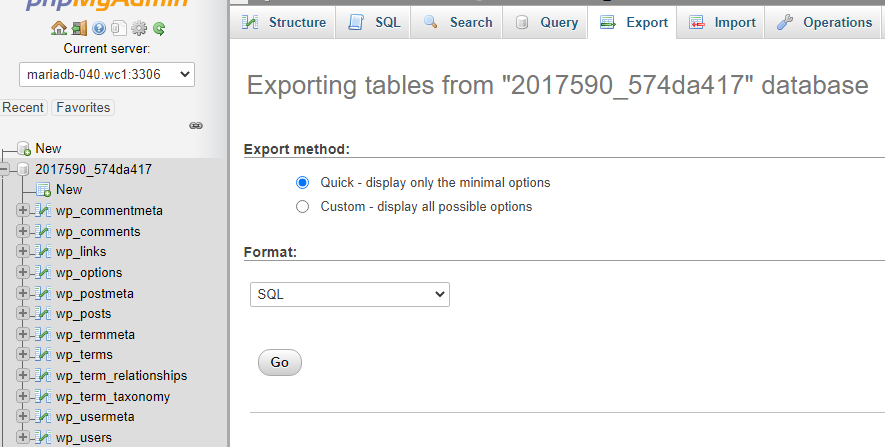
快速导出方法在大多数情况下应该没问题,但是如果高级用户有一些特殊要求,可以查看自定义方法。
格式应设置为 SQL,单击“Go”后,数据库将以 .sql 格式下载到您的本地计算机。 稍后可以在“导入”选项卡中使用此文件来恢复数据库。
考虑使用 Necess 托管
Nexcess 的所有托管 WordPress 计划都附带每天 30 天的自动备份。 它们不仅可以确保您的数据安全,还可以为您节省一些时间和精力。
我们的专家团队将帮助您使用备份恢复您的网站,无论是网络攻击还是过期账单的终止,我们都将随时为您提供帮助。 知道您的网站始终受到保护将使您高枕无忧,让您专注于扩展业务。
结合行业领先的性能和优化,Nexcess 将托管 WordPress 托管提升到一个新的水平。
查看我们完全托管的 WordPress 托管计划,立即开始。
相关资源
- WordPress安全吗?
- 什么是 WordPress 托管?
- 强化 WordPress:如何确保您的 WordPress 网站安全
- 我们最有用的 WordPress 资源
- WordPress插件基本指南
